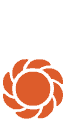FAQ - Fonctionnement My Garden Studio
- Découvrir
- Outils de planification de jardin
- Planificateur de jardin
- MyGarden FAQs
- FAQ - Fonctionnement My Garden
L'outil myGarden est une application web qui vous permet de modéliser les plans de votre jardin, de conceptualiser et visualiser l'installation de votre système d'arrosage enterré et d'imprimer votre liste d'achats des produits nécessaire à l'installation de votre arrosage.
L'outil myGarden peut être utilisé sur tablette et PC et ordinateur. Cependant, vous pouvez accéder aux plans de votre jardin depuis votre smartphone.

Le menu "Objets" vous permet de trouver tous les objets que vous aurez besoin pour dessiner les plans de votre jardin.
Dans "Parcelle", vous trouverez différents types de surfaces pour votre jardin : pelouse, parterre, dalles, pavé, gravier etc...Ensuite, vous pourrez choisir parmi un grand nombre d'objets pour affiner votre dessin comme par exemple : une maison, des plantes, des meubles de jardin, un garage, une cabane de jardin, un barbecue, une balançoire etc...
Pour placer les objets sur le plan, faites simplement glisser l'objet à l'endroit où vous souhaitez le placer. Vous pourrez également modifier la taille ou l'emplacement des objets à l'aide du "glisser-déposer".
Les objets sont classés par catégorie et sous-catégorie pour faciliter la recherche.
.
Ces boutons rassemblent les fonctionnalités les plus utilisées : Aide, Sauvegarder, Effacer, Annuler et Rétablir.

Les boutons de zoom avant/arrière, de déplacement panoramique et de centrage de la zone de dessin se situent en bas à droite et vous permettent d'ajuster à votre guise la taille de votre croquis.

Il existe 3 différents niveaux qui peuvent être mis en évidence ou masqués pour faciliter la réalisation des plans de votre jardin :
Articles
Quadrillage
Surfaces
Il existe une échelle de mesure en bas à droite de l'application pour vous aider à positionner les objets plus précisément. Elle s'affiche en mètre. Chaque carré du plan correspond à 1x1 m.
Un quadrillage se trouve derrière la surface de dessin et chaque carré représente 1 mètre carré. Vous pouvez masquer le quadrillage en cliquant sur le menu de droite.
Il existe un certain nombre de raccourcis clavier qui peuvent simplifier votre travail avec myGarden.
Ctrl + c = Copier un objet
Ctrl + v = Coller un objet
Ctrl + z = Annuler la dernière modification
Ctrl + s = Enregistrer
Ctrl + Shift + S = Enregistrer sous
Ctrl + Y = Annuler une fausse manipulation
Annuler = Annuler
Maintenez la touche Maj enfoncée lors de la mise à l'échelle d'un objet pour que l'objet conserve ses proportions. Maintenez la touche Maj enfoncée lorsque vous dessinez un élément pour obtenir des lignes droites.